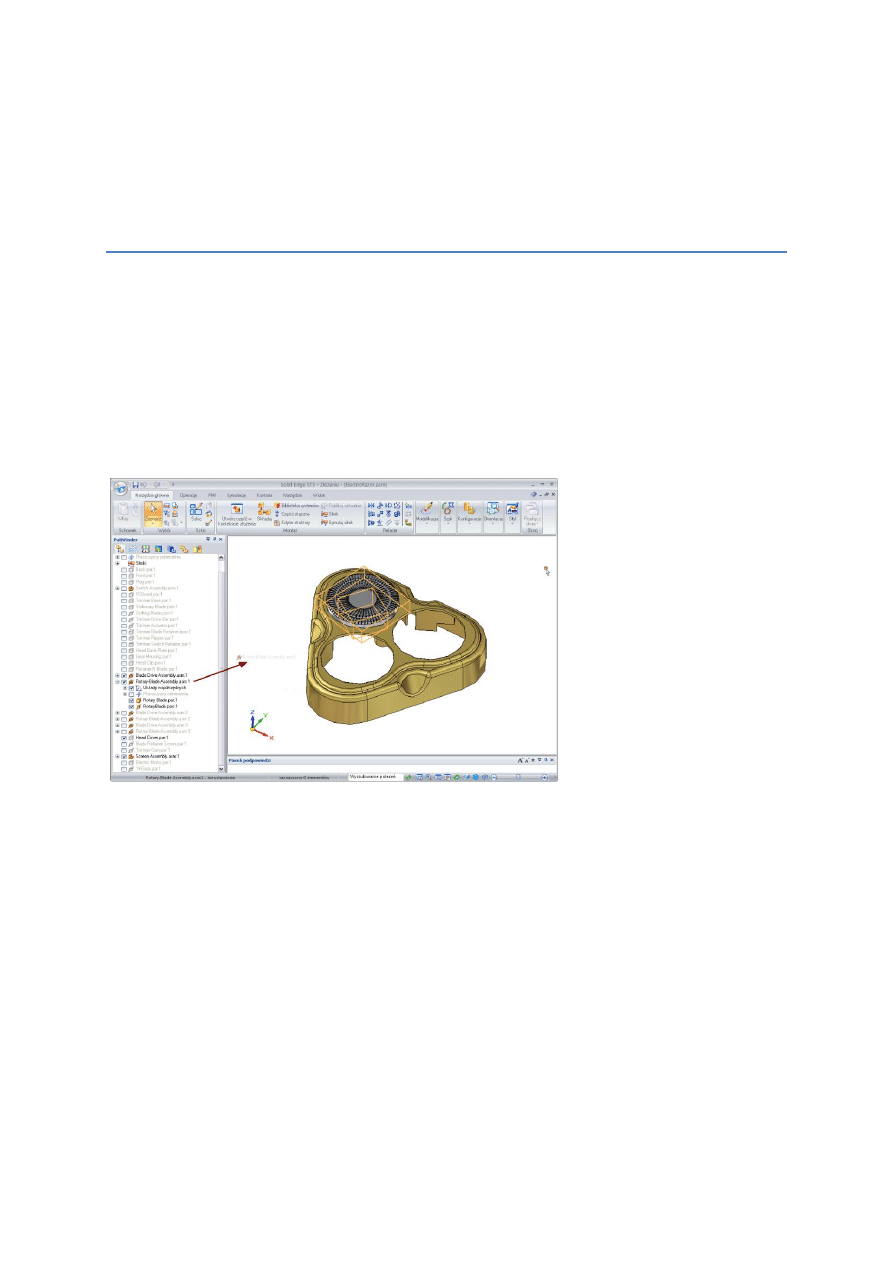
Cadalyst
Solid Edge
— wskazówki i porady
Jak sprawnie rozmieszczać komponenty
i przyspieszyć projektowanie złożeń
w oprogramowaniu Solid Edge
Oprogramowanie Solid Edge oferuje wiele narzędzi do tworzenia złożeo i zarządzania nimi. Jak
wiadomo, projektowanie nowych części w kontekście złożenia zapewnia, że będą one zamodelowane
poprawnie. Oto kilka wskazówek pozwalających zmniejszyd nakłady czasu i pracy podczas dodawania
istniejących modeli:
1.
Rozpocznijmy od dodania osłon ostrzy do golarki elektrycznej. Jeden komponent już jest,
ale potrzebne są jeszcze dwie części.
a.
Aby umieścić w projekcie kolejne wystąpienie już użytej części, nie trzeba korzystać
z biblioteki części. Wystarczy przeciągnąć element z okna Pathfinder i użyć relacji,
aby go prawidłowo umiejscowić (rys. 1).
Rysunek 1. Przeciąganie wcześniej wstawionych do Solid Edge części z okna Pathfinder kopiuje je do złożenia.
b.
Innym sposobem osiągnięcia tego celu jest zastosowanie typowych skrótów klawiaturowych
systemu Windows. Po zaznaczeniu wymaganej części naciśnij klawisze CTRL+C, aby
skopiować ją do schowka, a następnie klawisze CTRL+V, aby wkleić ją do projektu.
Część pojawi się w miejscu kursora i będzie gotowa do ostatecznego umiejscowienia.
2.
Zajmijmy się sposobem rozmieszczania części w dowolnych pozycjach. Funkcja ta jest przydatna
podczas przeciągania wielu komponentów jednocześnie do pliku złożenia i precyzyjnego ich
rozmieszczania ich przy użyciu polecenia Składaj.
a.
Przeciągnij wymagane elementy z biblioteki części do pustego dokumentu złożenia,
przytrzymując wciśnięty klawisz SHIFT (rys. 2, krok 1), aby umieścić je w złożeniu
bez nadawania relacji w bieżącym położeniu kursora. Jest to także skuteczna metoda
dodawani
a części innych niż graficzne, na przykład kleju i farby.
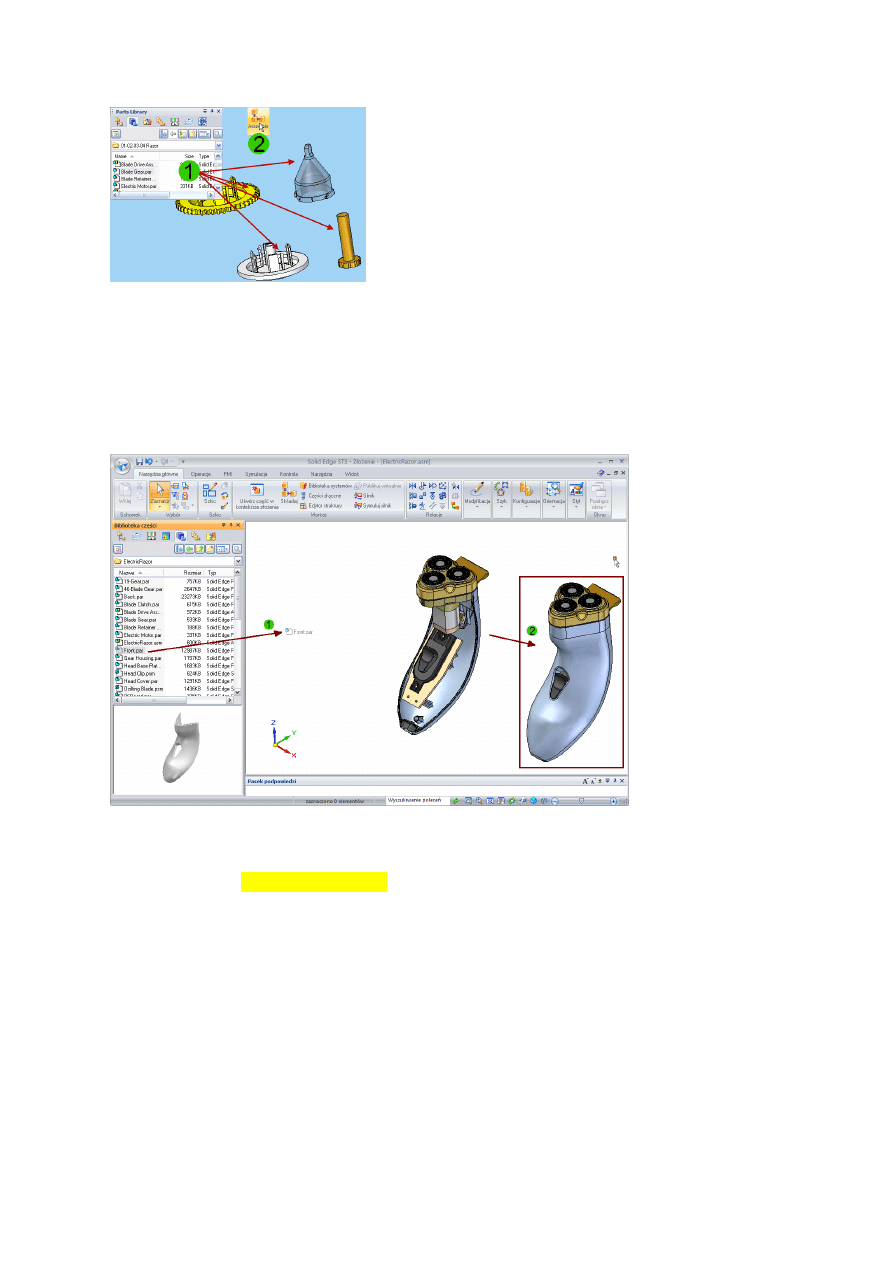
Cadalyst
Solid Edge
— wskazówki i porady
Rysunek 2. Umieszczenie części w dowolnych miejscach projektu Solid Edge przy użyciu klawisza Shift umożliwia
zgromadzenie wszystkich elementów przed ich złożeniem.
b. Za pom
ocą polecenia Składaj można zmienić położenie części bez konieczności
przeciągania ich z biblioteki części (rys. 2, krok 2).
3.
Dostępna jest również znakomita technika odtwarzania podzielonych części.
a.
Przytrzymaj klawisz CTRL podczas przeciągania części do złożenia. Jest to informacja
dla programu Solid Edge, aby wyrównał część w pionie i w poziomie do początku układu
współrzędnych złożenia.
Rysunek 3. Przeciąganie części z biblioteki cech umożliwia wyrównanie początków ich układów współrzędnych złożenia.
Więcej informacji można znaleźd pod adresem www.solidedge.com/demos lub w witrynie
www.Cadalyst.com <łącze do artykułów>. Do następnego spotkania — powodzenia podczas
korzystania z rozwiązao Solid Edge.
Wyszukiwarka
Podobne podstrony:
SIEMENS PLM SOLIDEDGE 11 TT SheetMetalMaterialProperties PL X4 pic
SIEMENS PLM SOLIDEDGE 15 TT Helpers PL X4 pic
SIEMENS PLM SOLIDEDGE 13 TT PathNavigation PL X4 pic
SIEMENS PLM SOLIDEDGE 14 TT CommandFinder PL X4 pics
SIEMENS PLM SOLIDEDGE 09 TT QuickRename PL X4
SIEMENS PLM SOLIDEDGE 07 TT SelectionManager PL X6 pic
SIEMENS PLM SOLIDEDGE 02 TT OpenLargeAssy PL X6 pic
SIEMENS PLM SOLIDEDGE 10 TT CommandRibbonShortcuts PL X6 pic
SIEMENS PLM SOLIDEDGE 08 TT CustomViewStyles PL X6 pic
SIEMENS PLM SOLIDEDGE 03 TT EscLoadingAssy PL X6 pic
SIEMENS PLM SOLIDEDGE 05 TT RevisionManagerWhereUsed PL X6 pic
SIEMENS PLM SOLIDEDGE 04 TT ToggleItemsInPathfinder PL X6
SIEMENS PLM SOLIDEDGE 10 TT CustomizeUI PL X6
SIEMENS PLM SOLIDEDGE 01 Viewmanipulation PL X6
Lista 12 rozdzial 30 PL
sprawozdanie temat 12-[ www.potrzebujegotowki.pl ], Ściągi i wypracowania
12 CRKT Retail PL H PRESS
faktura vat nr 5 12 2014 7 afaktury pl
3582 PL 12 kluczowych żadań pl revised from 2010
więcej podobnych podstron